Empower で、指定されたレポートメソッドを使用するエクスポートメソッドを作成する方法 - WKB3067
Article number: 3067To English version
目的または目標
指定されたレポートメソッドを使用するエクスポートメソッドを作成する。
環境
- Empower 3
手順
指定されたレポートメソッドを使用するエクスポートメソッドの作成
- プロジェクト画面を表示します。
- [ファイル] > [新規メソッド] > [エクスポートメソッド]を選択します。エクスポートメソッドエディターが表示されます。
- [レポート]タブをクリックします。
- ファイル名に最大 32 文字を入力します。Empower ソフトウェアにより、エクスポート時に 4 つの追加文字(データベースからの ID)がファイル名の末尾に追加されます。
- ファイル型式(EMF、ASCII、OpenLynx、または PDF)およびエクスポートの方法(電子メールまたはファイル)を選択します。
- リストからレポートメソッドを選択します。
- ASCII データをエクスポートする場合には、オプションの列と行の区切り記号を入力します。
- 注:列と行の区切り型式および要件は、エクスポート先のアプリケーションによって異なります。アプリケーションについては、ユーザーマニュアルを参照してください。Microsoft Excel にエクスポートする場合、デフォルトの区切り記号は正常に機能します。
- ASCII データをエクスポートする場合には、テキストフィールドにオプションの一重または二重引用符を入力します。
- エクスポート後のテキストフィールドは、指定した引用符で囲まれます。
- メソッドを保存します。
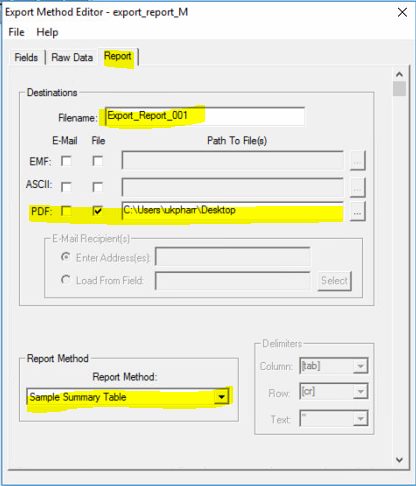
追加情報
エクスポートメソッドの作成に関するその他の記事を参照してください。
Empower で、データベースフィールドとテーブルをエクスポートするエクスポートメソッドを作成する方法
Empower で、レポートメソッドを指定しない生データのエクスポートメソッドを作成する方法
id3067, EMP2LIC, EMP2OPT, EMP2SW, EMP3GC, EMP3LIC, EMP3OPT, EMP3SW, EMPGC, EMPGPC, EMPLIC, EMPOWER2, EMPOWER3, EMPSW, export, SUP, エクセル